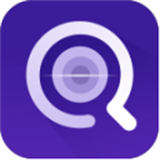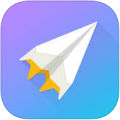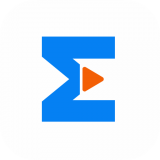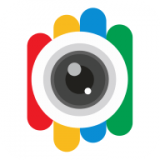如何安装谷歌浏览器插件
在数字时代,浏览器插件极大地丰富了我们的网络体验。谷歌浏览器作为全球使用最广泛的浏览器之一,其插件商店提供了种类繁多、功能强大的扩展程序,能够帮助用户提高工作效率,增强浏览体验。本文将详细介绍如何安装和管理谷歌浏览器插件,让您的上网体验更加便捷和高效。
一、准备工作
在开始之前,请确保您的电脑已安装最新版本的谷歌浏览器(chrome)。访问chrome网上应用店(chrome web store)是获取和安装插件的官方途径。打开浏览器后,您可以通过输入网址“https://chrome.google.com/webstore”直接进入商店页面,或点击浏览器右上角的菜单按钮(三个垂直点),选择“更多工具”,再点击“扩展程序”,在新打开的页面中点击“网上应用店”链接。
二、查找插件
进入chrome网上应用店后,您可以通过搜索框输入关键词来查找需要的插件。例如,如果您想安装一个广告拦截器,可以直接搜索“广告拦截”。此外,还可以根据类别浏览插件,如“生产力”、“通讯”、“娱乐”等,找到最适合您需求的扩展程序。
三、安装插件
找到目标插件后,点击插件图标下方的“添加至chrome”按钮。此时会弹出一个确认窗口,再次点击“添加扩展程序”即可完成安装。安装过程中,浏览器会检查该插件的安全性,确保不会对您的设备造成损害。
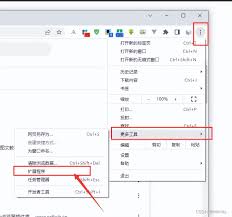
四、管理已安装的插件
安装完成后,插件将自动启用。您可以在浏览器地址栏右侧看到插件的图标,点击它即可快速访问插件功能。如果想要管理已安装的插件,可以返回到“扩展程序”管理界面。在这里,您可以禁用、启用插件,或者完全卸载不再需要的插件。对于经常使用的插件,还可以锁定它们的位置,避免被意外移除。
五、注意事项
虽然chrome网上应用店提供了大量安全可靠的插件,但在下载和安装时仍需保持警惕。请尽量从信誉良好的开发者处获取插件,并定期检查插件权限设置,避免插件过度获取个人数据。此外,对于一些功能相似的插件,建议比较其评价和用户反馈,选择最合适的那一款。
通过以上步骤,相信您已经掌握了如何轻松安装和管理谷歌浏览器插件的方法。合理利用这些扩展程序,不仅能让您的浏览体验更加个性化,还能显著提升工作和学习效率。希望本文对您有所帮助!